Ciao a tutti cari lettori e lettrici del Dottore dei Computer,
oggi voglio dare un utile consiglio e tenere in guardia, quelle persone che memorizzano cartelle e file importanti sul desktop (in sostanza dove è presente lo sfondo) del proprio PC… un po’ come questo desktop (fatti odiare, fai sparire tutte le icone sul desktop!) che è utilizzato come memorizzazione totale del sapere umano:
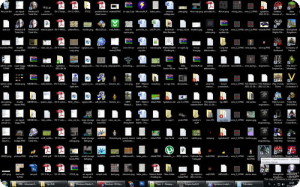
Voglio darvi qualche consiglio sia per farvi evitare di cancellare inavvertitamente tutti i dati presenti, sia per avere un utilizzo ottimale del desktop.
Innanzitutto il consiglio basilare che vi scrivo è di non memorizzare sul desktop i vostri file e cartelle importanti, è il posto più critico, basta un attimo per cancellarli e perdere tutto (sempre se San Cestino non ha fatto il suo compito), piuttosto copiateli in una cartella all’interno del PC (anche dentro “Documenti”) e fate un collegamento sul desktop.
I prossimi consiglio che scrivo valgono per sistemi operativi Windows (come passare da Windows 10 a Windows 7 \ 8), anche se, in modalità diverse, possono essere utili anche per altri sistemi operativi.
Cartelle sul Desktop, consiglio generale
Fate backup costanti dei dati contenuti nel vostro PC, in primis quelli presenti sul desktop. Spesso non bassa un grosso studio, è sufficiente collegare al PC un hard disk esterno e poi copiare (facendo un COPIA –> INCOLLA e non un TAGLIA –> INCOLLA sennò i file spariranno dal desktop) i file e cartelle presenti.
Cartelle sul Desktop, come vietare l’eliminazione
Se per un qualche oscuro motivo volete continuare a tenere cartelle sul desktop ma allo stesso tempo volete evitare la cancellazione accidentale, dovete togliere l’autorizzazione all’eliminazione. Come si fa?
Bisogna andare a modificare le autorizzazioni in merito alla cancellazione dei file… in sostanza vietarne l’eliminazione. Premessa, la procedura sotto descritta può cambiare a seconda delle varie configurazioni, nel mio caso funziona però potrebbe non valere per tutti.
- Tasto destro sulla cartella presente sul desktop per cui volete vietare la cancellazione.
- Proprietà.
- Sicurezza.
- Avanzate.
- Cambia autorizzazioni.
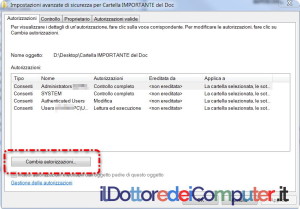
- TOGLI il segno di spunta da “Includi autorizzazioni ereditabili dall’oggetto padre di questo oggetto”.
- Clicca su “Aggiungi“.
- Clicca ancora su “Aggiungi“.
- Scrivi nel campo la parola “Administrators” oppure il nome del tuo utente, poi clicca su “Controlla nomi“.
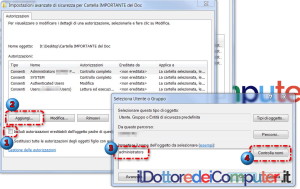
- Metti un segno di spunta sulla colonna più a destra (in sostanza dove è scritto “Nega”) a fianco di “Elimina sottocartelle e file” e “Elimina”.
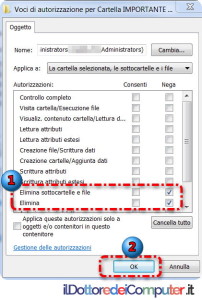
- Chiudi tutto cliccando su OK.
Ecco il messaggio che compare cercando di eliminare la cartella, una finestra che come potete leggere, conferma che è negata l’autorizzazione a rimuoverla.
Cartelle sul Desktop, mettile nei documenti e crea un collegamento
Un consiglio che mi sento di dare, ed è quello a mio avviso più importante, è spostare le cartelle all’interno della cartella “Documenti”, e poi da lì creare un COLLEGAMENTO sul desktop.
Per andare all’interno della cartella Documenti basta ricercare la parola %USERPROFILE%\Documenti all’interno del menu Start.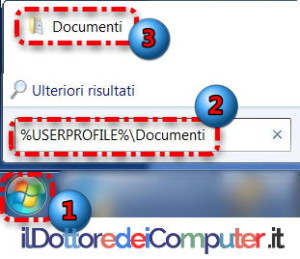
Poi all’interno della cartella “Documenti”, copiare tutti i file e cartelle che ci servono… successivamente sopra questa cartelle copiate, ecco come fare per creare il collegamento sul desktop:
- Cliccare con il tasto destro sopra la cartella desiderata.
- “Invia a:”
- Desktop (Crea collegamento).
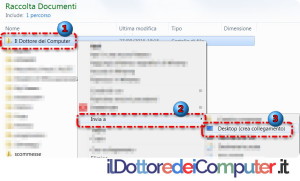
In merito ad altri piccoli trucchetti, ecco come attivare la combinazione di tasti “Questo PC” per Windows 10 !







